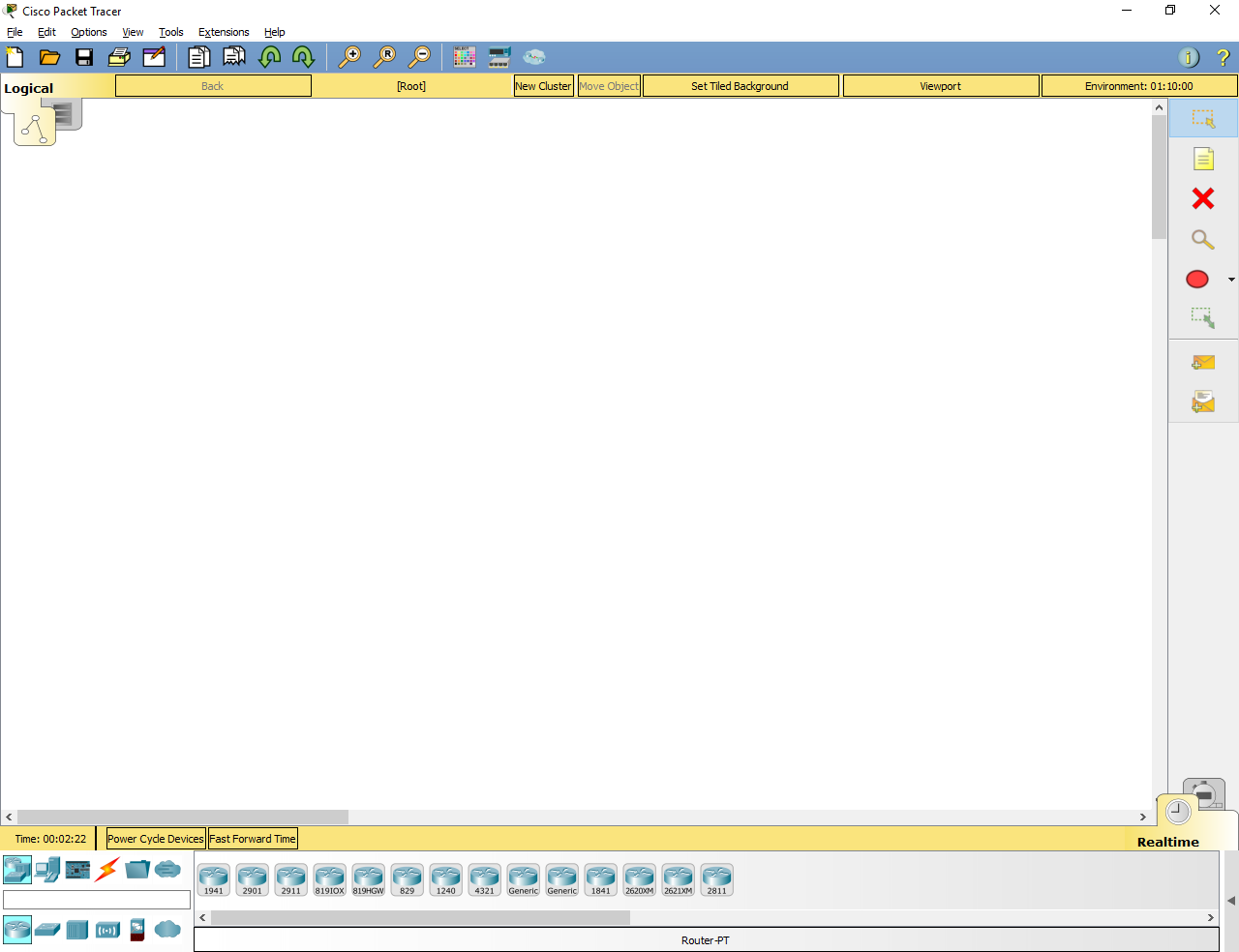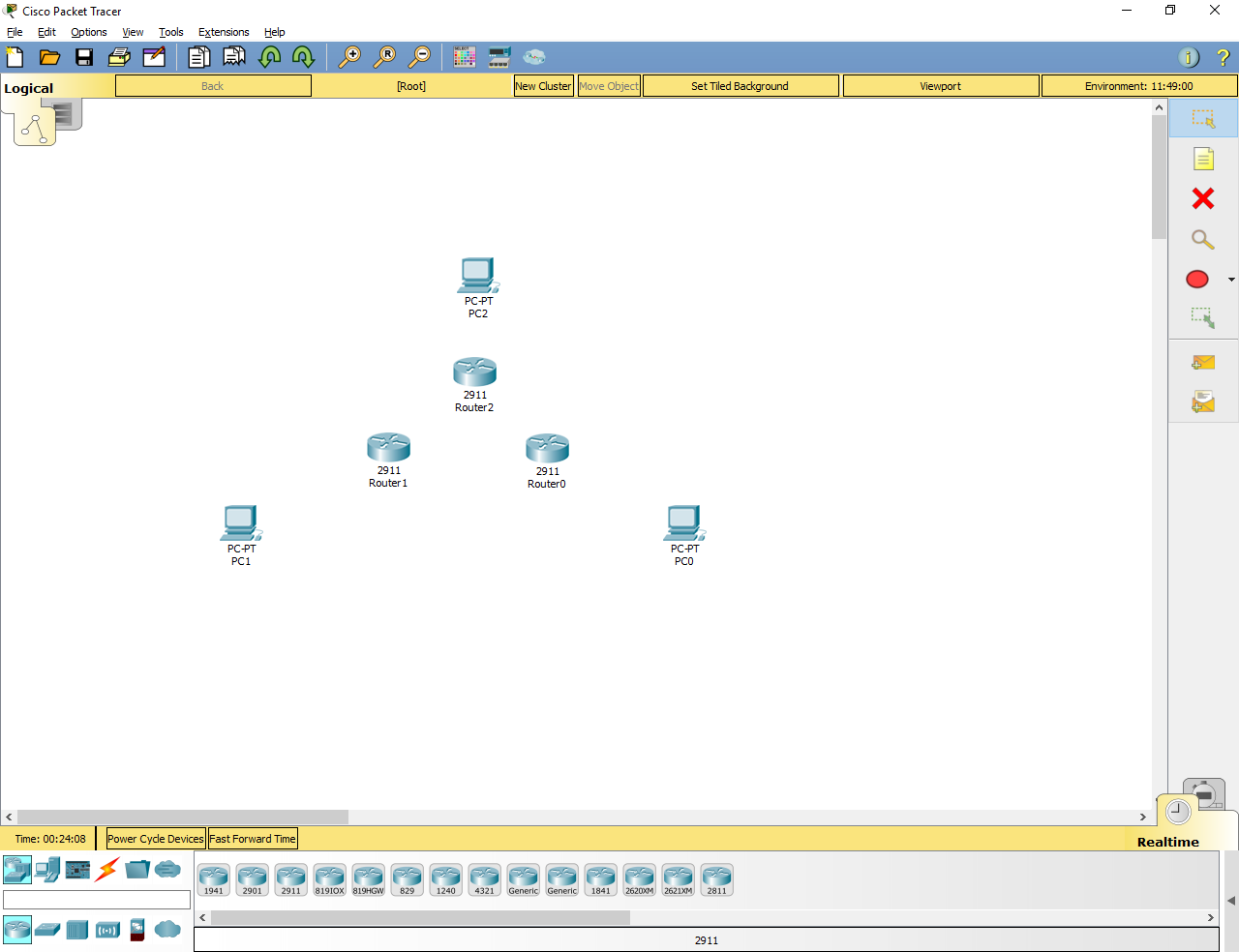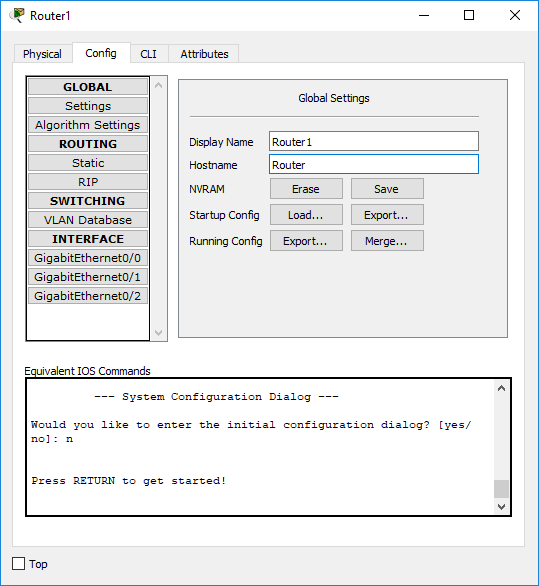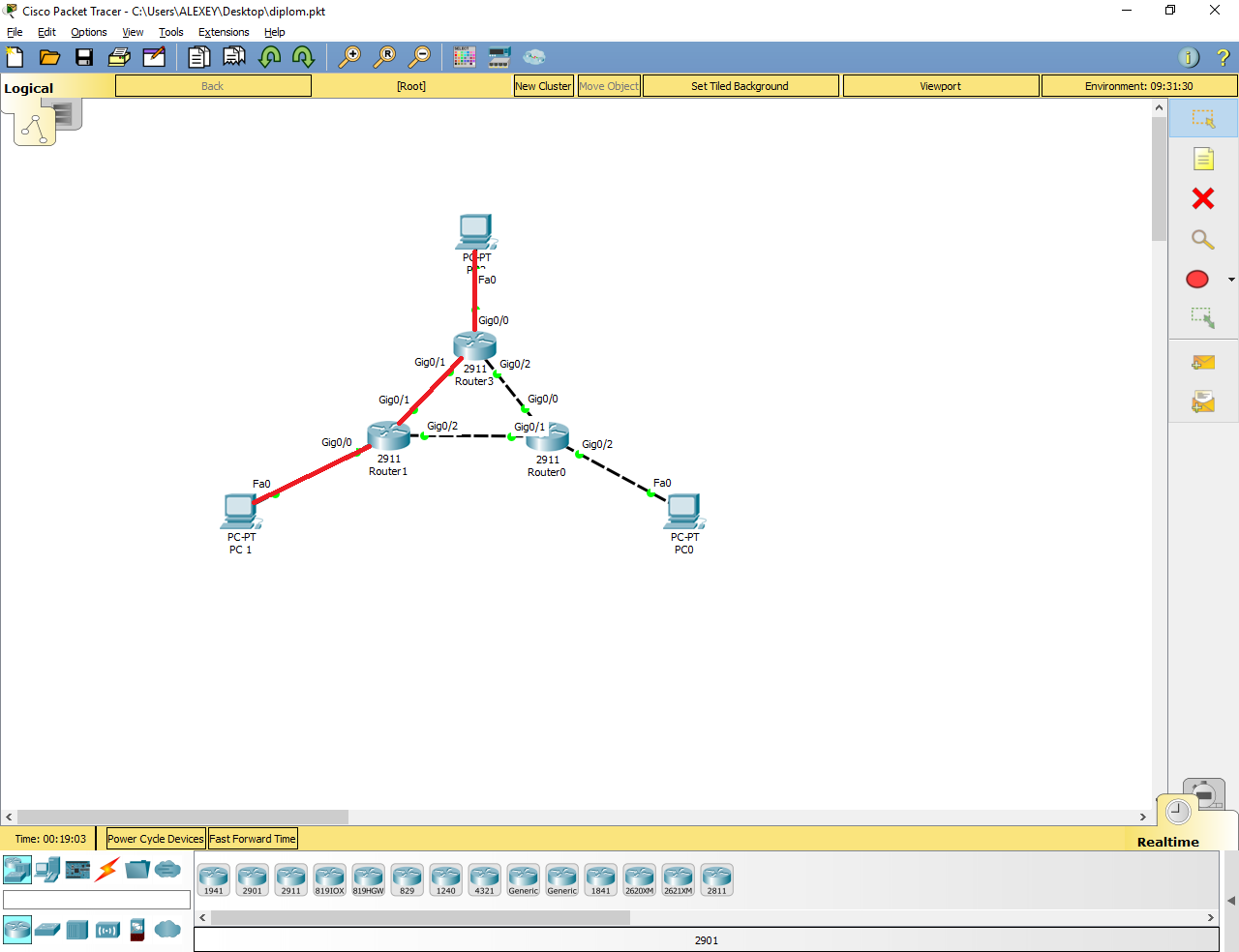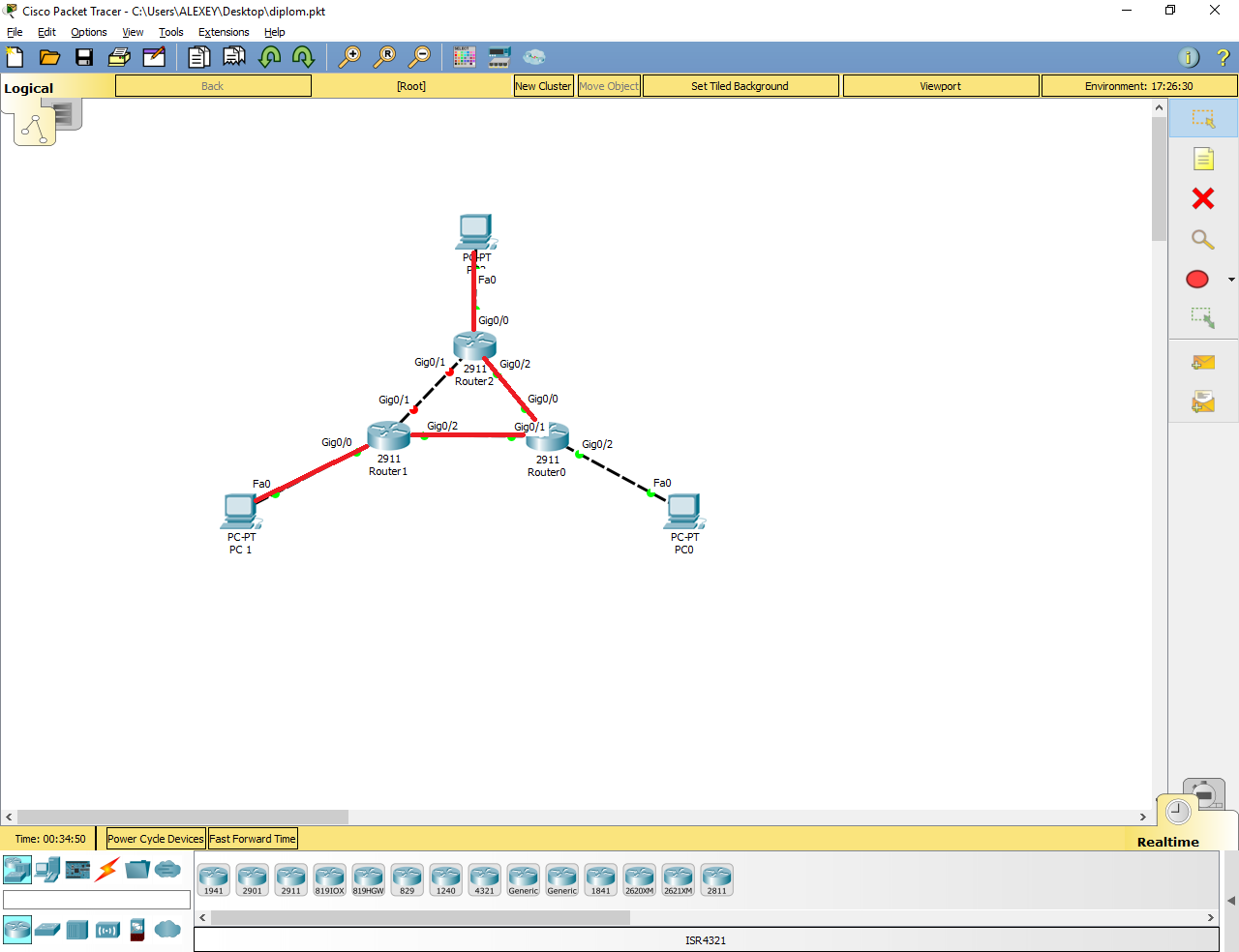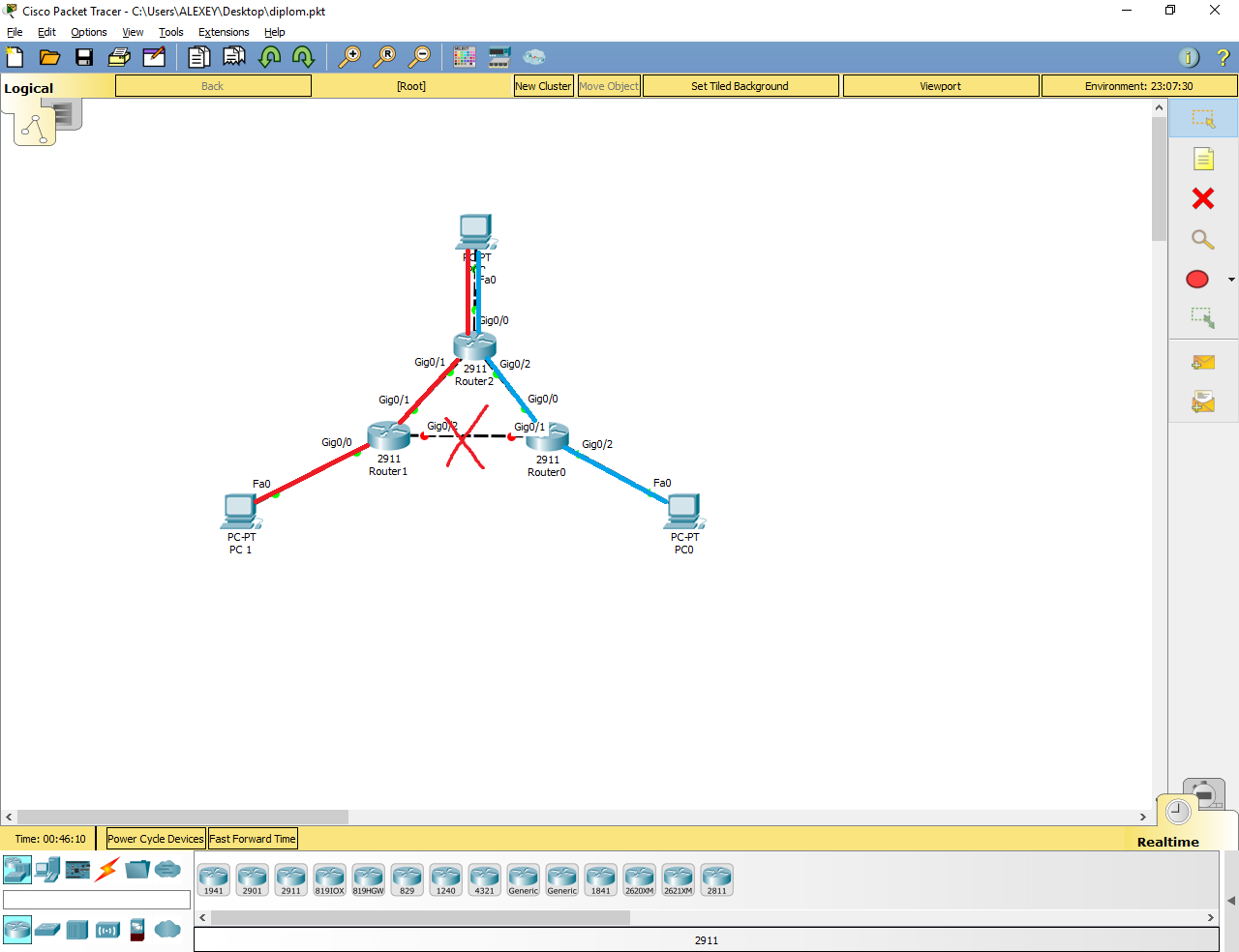Для демонстрации и настройки конфигурации протокола EIGRP воспользуемся специальным программным обеспечением под названием Cisco Packet Tracer.
Cisco Packet Tracer — это многофункциональная программа моделирования сетей, которая позволяет экспериментировать с поведением сети и оценивать возможные сценарии. Являясь неотъемлемой частью комплексной среды обучения сетевой академии, Packet Tracer предоставляет функции моделирования, визуализации, авторской разработки, аттестации и совместного сотрудничества, а также облегчает преподавание и изучение сложных технологических принципов (рис. 7).

Рис. 7. Cisco Pocket Tracer
Packet Tracer дополняет физическое оборудование класса, позволяя студентам создавать сети с практически неограниченным количеством устройств, поддерживая накопления практического опыта, стремление к открытиям и развитие навыков по устранению неисправностей. Packet Tracer дополняет программы сетевых академий, что позволяет преподавателям легко описать и показать сложные технические принципы и проекты сетевых систем.
Программное обеспечение Packet Tracer бесплатно предоставляется инструкторам, студентам, выпускникам и администраторам сетевой академии, зарегистрированных в качестве пользователей NetSpace.
Запускаем программное обеспечение Packet Tracer (рис. 8).
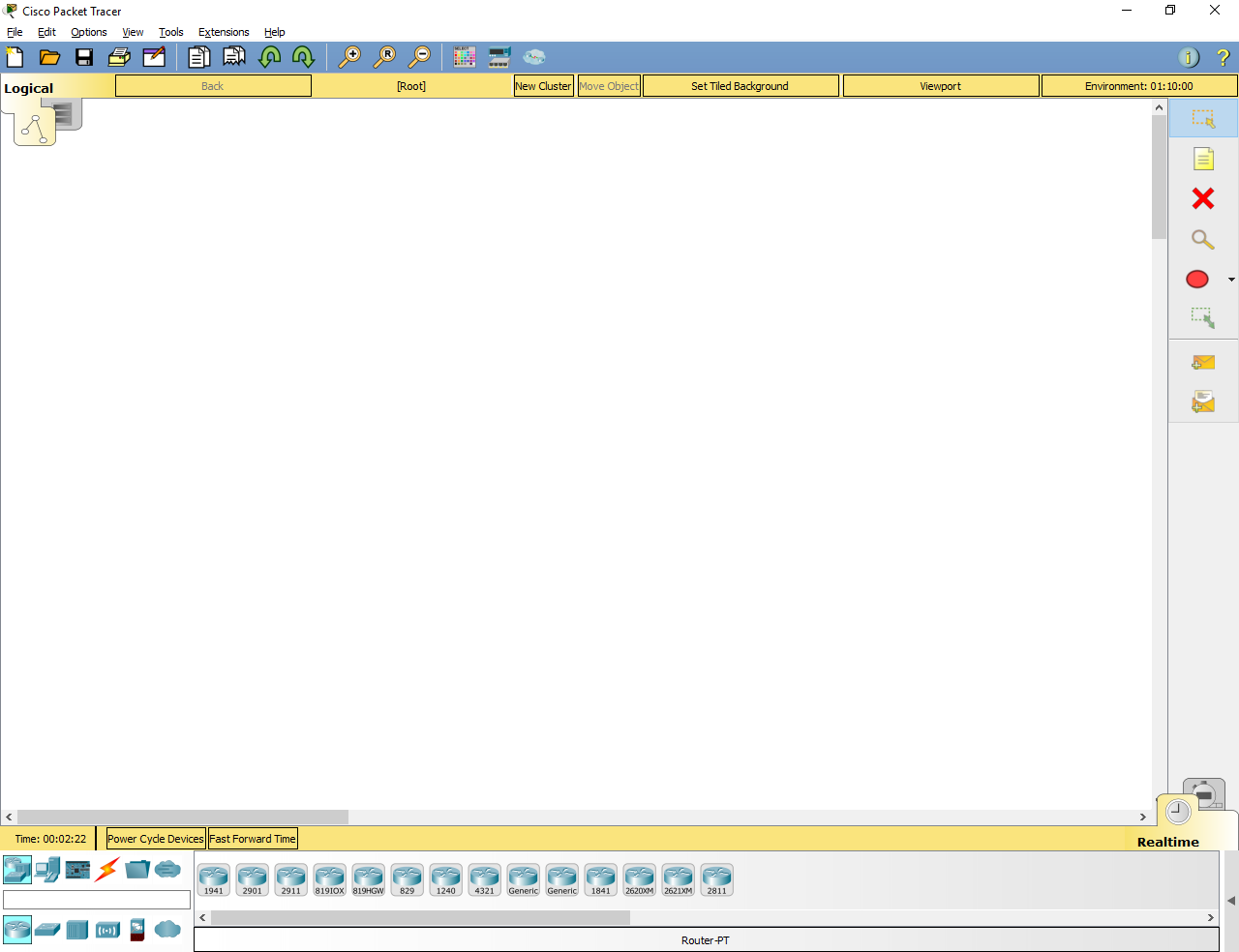
Рис. 8. Среда разработки Cisco Pocket Tracer
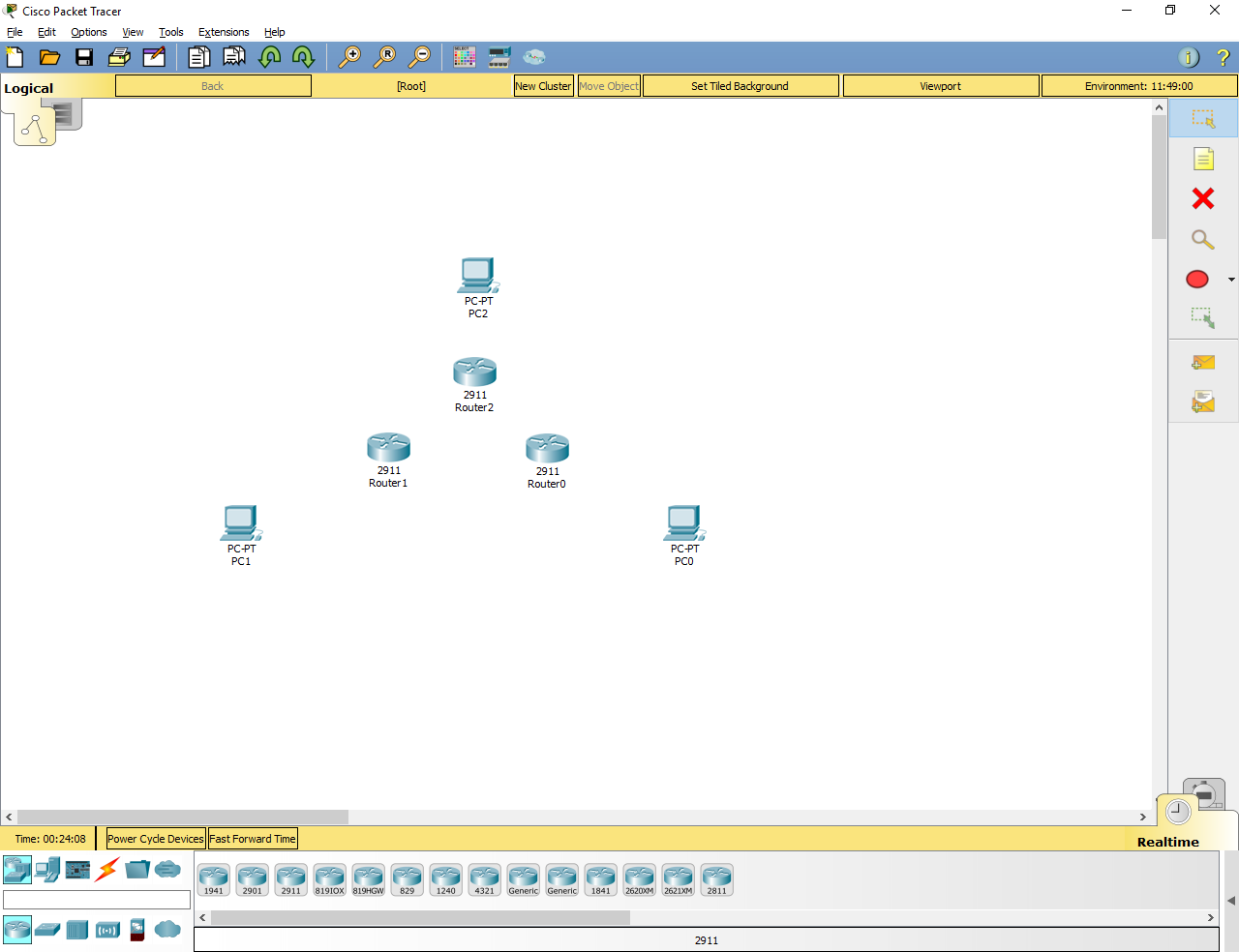
В рабочей среде – белое поле, предстоит расставить все нужное оборудование для настройки конфигурации протокола EIGRP. Для этого понадобится 3 компьютера и 3 роутера 2911, снизу предоставляется большой список устройств для работы (рис. 9).
Рис. 9. Оборудование
Следующий шаг, подключаем оборудование (3 компьютера и 3 роутера) между собой (рис. 10).

Рис. 10. Подключение оборудования
Сделаем так, чтобы всё оборудование могло “общаться между собой”, то есть включим порты на роутерах, зададим ip-адреса и создадим таблицу маршрутизации.
Для удобства зададим устройствам имена (рис. 11, 12).

Рис. 11. Изменение имен у компьютеров
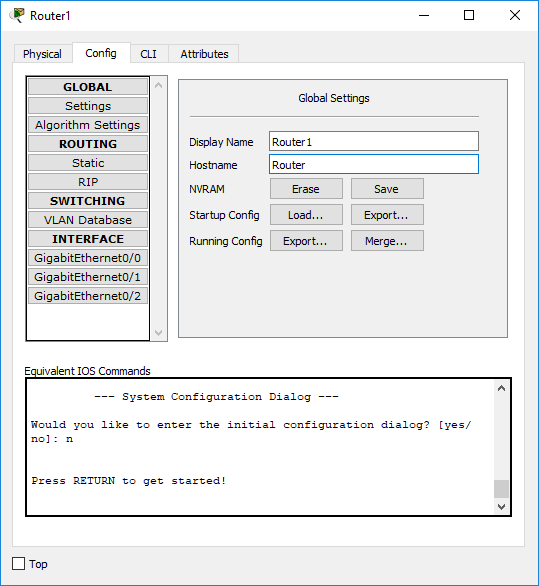
Рис. 12. Изменение имен у роутеров
Дальше настроем конфигурацию оборудования. Первым делом пропишем ip-адреса компьютерам (рис. 13).

Рис. 13 Настройка адреса
Затем также в конфигурации присвоим ip-адреса роутерам на каждый интерфейс и включим порты (рис. 14).

Рис. 14. Настройка портов
Создадим таблицу маршрутизации командой “ip route” (рис. 15).

Рис. 15. Настройка маршрутизации
После того, как компьютеры получили свои ip-адреса с маской подсети и основным шлюзом, а также роутеры с настроенными портами и правильной маршрутизацией, устройства могут отправлять и принимать сетевые пакеты (рис. 16).

Рис. 16. Проверка сети
Перейдем к основной задачи – настройка протокола EIGRP. Настраиваем Router 1, для этого заходим в режим глобальной конфигурации и прописываем значения:
Router(config)#router eigrp 1
Router(config-router)#network 192.168.1.0 0.0.0.255
Router(config-router)#network 192.168.4.0 0.0.0.255
Router(config-router)#network 192.168.5.0 0.0.0.255
Router(config-router)#no auto-summary
Указываем протокол eigrp и номер автономной системы 1. Дальше анонсируем все сети подключенные к данному маршрутизатору с помощью команды network. Параметр no auto-summary отключает суммирование маршрутов, что часто предотвращает проблему с маршрутами. После настройки Router 1, аналогично настраиваем 2 остальных (рис. 17).

Рис. 17. Настройка протокола eigrp
После правильной настройки всех остальных роутеров, в консоли будет показано данное сообщение:
%DUAL-5-NBRCHANGE: IP-EIGRP 1: Neighbor 192.168.5.2 (GigabitEthernet0/2) is up: new adjacency
Это говорит о том, что протокол eigrp нашел соседей, то есть соседние маршрутизаторы.
Чтобы проверить наличие соседей, вводим команду в привилегированном режиме (рис. 18).
Router#show ip eigrp neighbors

Рис. 18. Соседи роутера
Проверим таблицу маршрутизации, командой:
Router#show ip route
Буквой “D” обозначается протокол EIGRP и здесь видно, что по протоколу EIGRP “прибежал” маршрут, значит настроено все верно (рис. 18).

Рис. 19. Маршрутизация роутера
Теперь попробуем проверить доступность между PC2 и PC1, пропингуем их с помощью команды “ping” в терминале (рис. 19).

Рис. 20. Соединение
В результате видно, что компьютеры между собой пингуются. Тем самым, настройка протокола EIGRP произведена правильно и при неисправности “линков” на каком-либо роутере адрес маршрутизации поменяется, пока не будет восстановлен поломанный “линк”.
Настроем маршрутизацию следующим образом. Проделанная работа выше, настроена по принципу, PC 1 и PC 2 передают пакеты по маршруту через Router 1 и 2 (рис. 20).
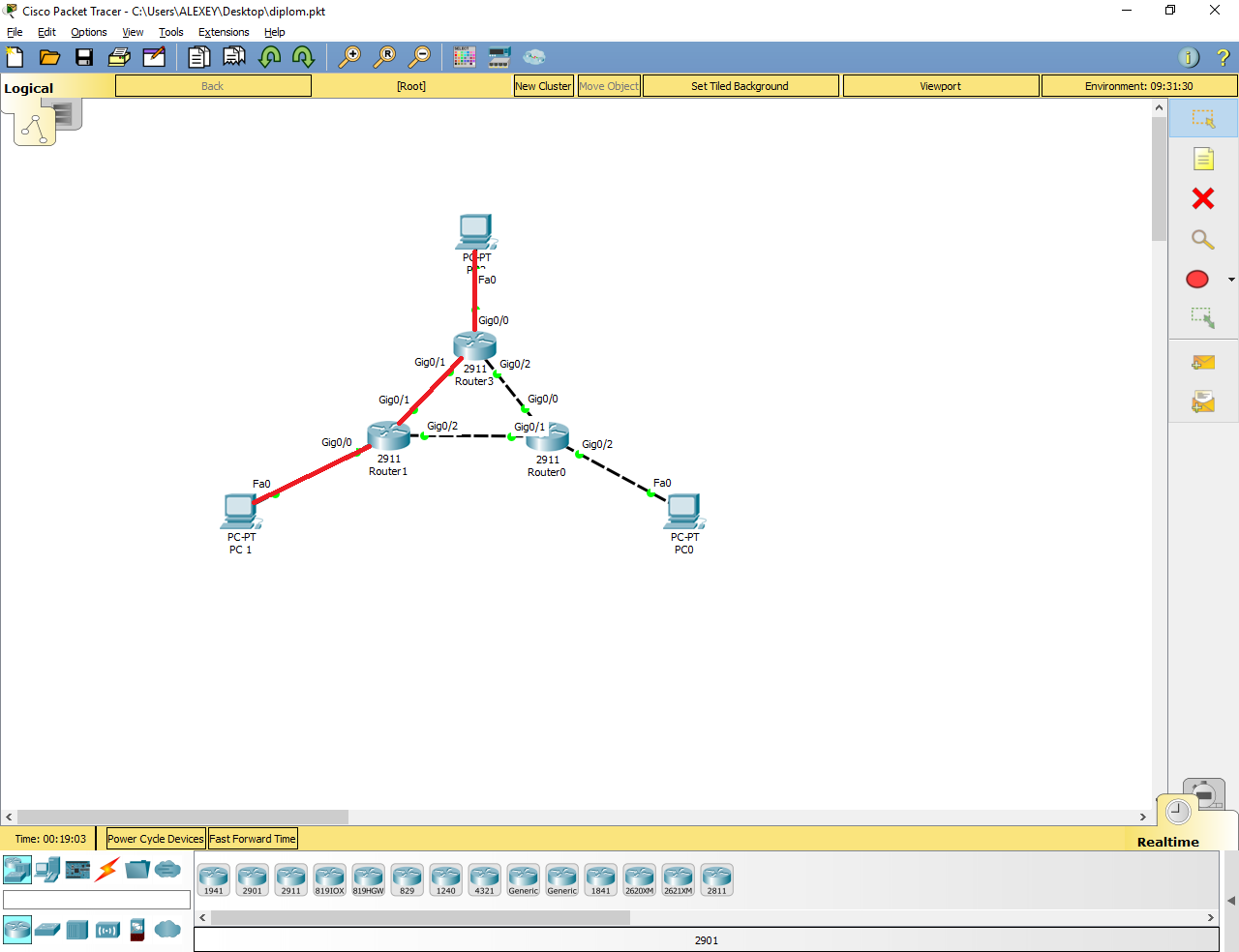
Рис. 21. Маршрут PC 1 и PC 2
Компьютеры PC 0 и PC 1 передают пакеты аналогично, через Router 0 и 1 (рис. 21).

Рис. 22. Маршрут PC 0 и PC 1
Так же, как и PC 2 и PC 0, через Router 2 и 0 (рис. 22).

Рис. 23. Маршрут PC 2 и PC 0
В случае поломки или отключении “линков” между маршрутизаторами, маршрут автоматически, моментально перестраивается (без потери пакетов). К примеру, если отключить “линк” между Router 1 и 2, то обмен информации между PC 1 и PC 2 будет как на рисунке 23.
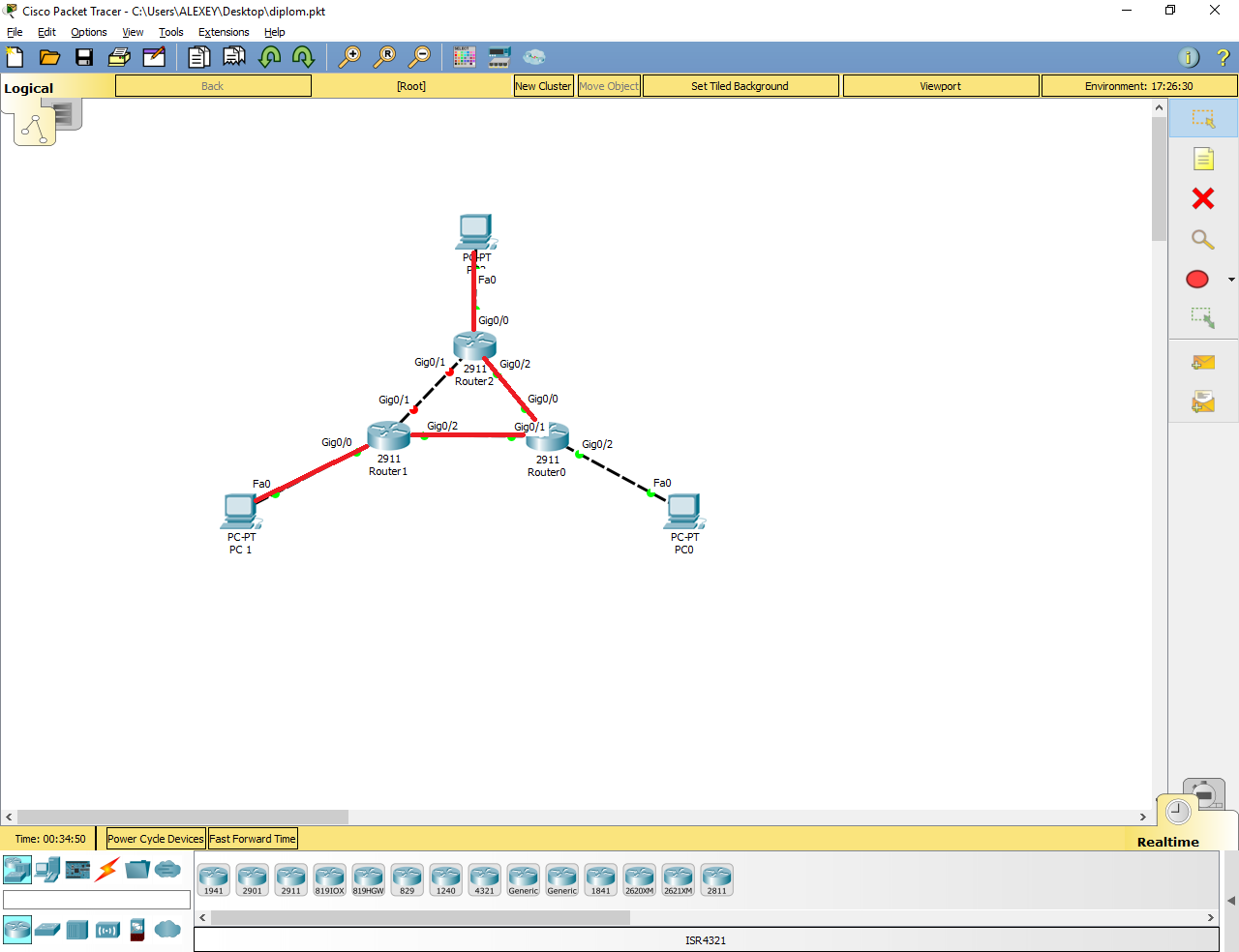
Рис. 24. Маршрут PC 1 и PC 2 с отключенным “линком”
Задача состоит в том, чтобы настроить статический маршрут, то есть при отключении, к примеру соединение между Router 0 и 1, маршрут не меняется, следовательно - PC 1 и PC 0 не могут обмениваться информацией. Но PC 1 и PC 2, также PC 0 и PC 2 видят друг друга (рис. 24).
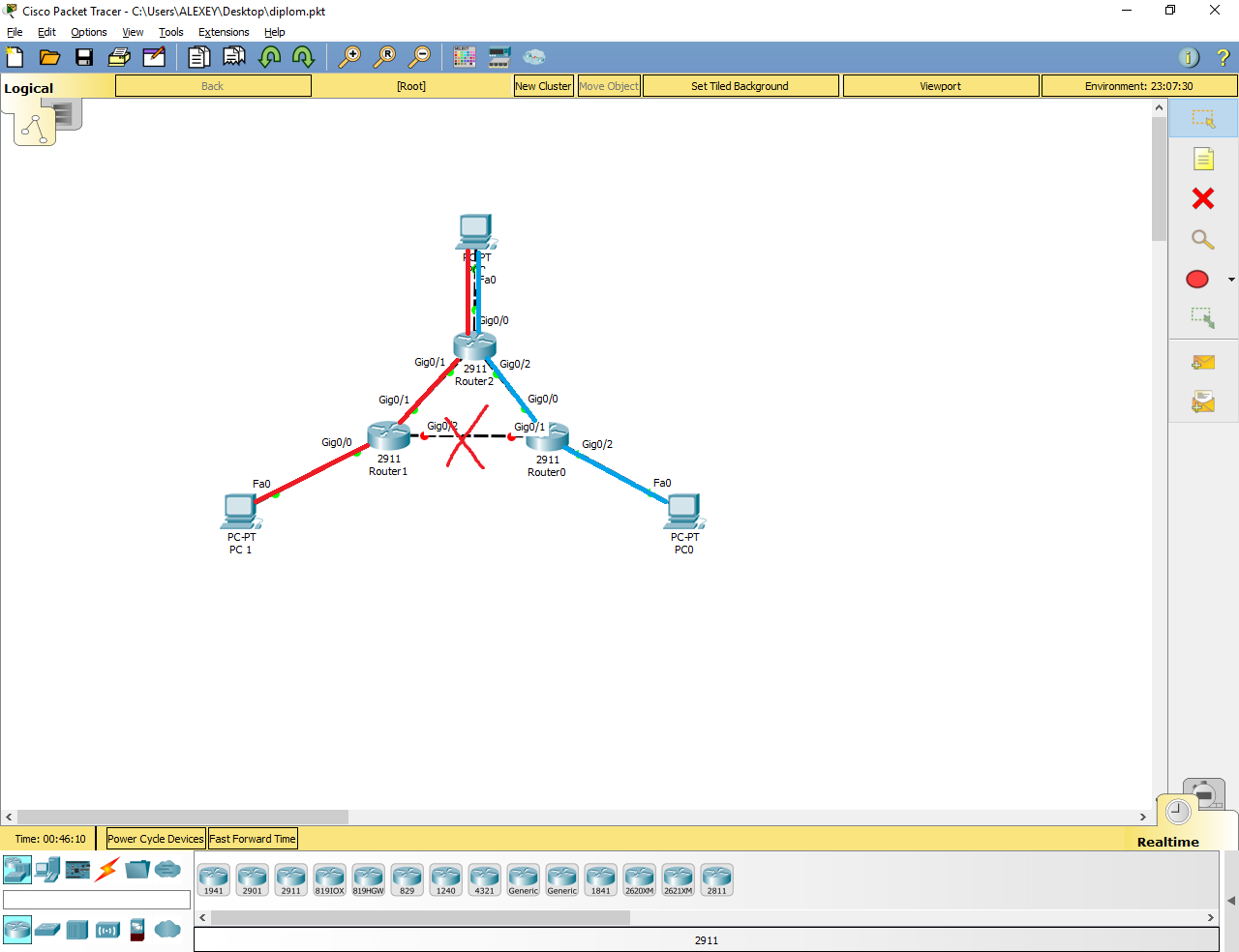
Рис. 25. Отключение маршрута
Настройка происходит следующим образом. Конфигурация будет та, что и с настройкой eigrp протокола. Настроим Router 1, для этого следует зайти в режим глобальной конфигурации отключить протокол eigrp и прописать статические маршруты на Router 2 и Router 0.
Router(config)#no router eigrp 1
Router(config)#ip route 192.168.2.0 255.255.255.0 192.168.4.2
Router(config)#ip route 192.168.3.0 255.255.255.0 192.168.5.2
Так же прописываем на Router 2, меняются только ip-адреса.
Router(config)#no router eigrp 1
Router(config)#ip route 192.168.1.0 255.255.255.0 192.168.4.1
Router(config)#ip route 192.168.3.0 255.255.255.0 192.168.6.2
И на Router 3.
Router(config)#no router eigrp 1
Router(config)#ip route 192.168.2.0 255.255.255.0 192.168.6.1
Router(config)#ip route 192.168.1.0 255.255.255.0 192.168.5.1
В итоге настроена статическая маршрутизация. Все компьютеры подключены напрямую, видят друг друга и могут передавать информацию. Но при отключении “линка” между определенными маршрутизаторами, например, 1 и 2, PC 1 и PC 2 не смогут передавать пакеты между собой. Но связь с РС 0 работает и данный компьютер видит в сети оба PC.